DVD
- 1. Video zu DVD konvertieren+
-
- 1.2 MP4 zu DVD
- 1.4 VOB zu DVD
- 1.5 M4V zu DVD
- 1.6 AVI zu DVD
- 1.8 MKV zu DVD Mac
- 1.9 MOV zu DVD
- 1.10 MPG zu DVD
- 1.11 VLC zu DVD
- 1.12 MTS zu DVD
- 1.13 VCD zu DVD
- 1.14 WMV zu DVD
- 1.15 Camcorder zu DVD
- 1.16 Premiere zu DVD
- 1.17 Windows Movie Maker zu DVD
- 1.18 Video_TS zu DVD
- 1.20 iMovie zu DVD
- 1.21 iPhone zu DVD
- 1.22 AVCHD zu DVD
- 1.23 Divx zu DVD
- 1.24 Youtube zu DVD
- 1.25 iTunes zu DVD
- 1.26 Minidv zu DVD
- 2. DVD zu Video konvertieren+
-
- DVD in MP4 umwandeln
- 2.1 DVD zu MKV Converter
- 2.2 Free DVD zu MP4 Converter
- 2.3 DVD zu AVI
- 2.4 DVD zu Chromecast
- 2.5 DVD auf Samsung TV abspielen
- 2.6 DVD zu DVD kopieren
- 2.7 DVD zu iTunes
- 2.8 DVD zu ISO
- 2.9 DVD zu Digital
- 2.10 DVD zu DIVX
- 2.13 DVD zu iPad
- 2.16 DVD zu MP3
- 2.17 HDV zu MP4
- DVD in MP4 mit VLC
- 3. DVD Brennprogramm +
-
- 3.1 Kostenlos DVD Brenner Win
- 3.2 Kostenlos DVD Brenner Mac
- 3.3 Beste Toast für Windows
- 3.4 MP4 zu DVD Brennprogramm Mac
- 3.5 MP4 zu DVD Brennprogramm Win
- 3.6 Windows DVD Maker Programm
- 3.7 Video zu DVD Converter
- 3.8 Beste DVD Programme
- 3.9 Gratis DVD Brenner
- 3.10 DVD Maker
- 3.11 DVD auf Windows 10
- 3.13 DVR Converter
- 3.14 MOD Converter für Mac
- 3.15 TOD Converter für Mac
- 3.16 Camcorder zu Windows Movie Maker
- 3.17 Sony Video zu Mac
- 4. Andere DVD Tipps & Tricks +
-
- DVD auf PS4 abspielen
- MakeMKV DVD Ripper
- 4.1 Video_TS abspielen
- 4.2 Video zu DVD komprimieren
- 4.5 DVD zu MKV
- 4.6 Welches Format für DVD Player
- 4.7 MP zu ISO konvertieren
- 4.9 PAL zu NTSC
- 4.10 NTSC zu PAL
- 4.11 DVD-Authoring-Software
- 4.12 Anydvd für Mac
- 4.13 Camcorder auf Computer übertragen
- 4.14 Untertitel in DVD
- 4.15 Cdburnerxp für Mac
- 4.17 Convertxtodvd Alternative
- 4.18 VOB bearbeiten
- 4.19 MOD in iMovie importieren
- 4.20 DVD auf WII abspielen
- 4.21 DVD mit VLC abspielen
- 4.22 MP4 zu DVD Converter Online
- Laden Sie UniConverter herunter, um Videos zu konvertieren:
M4A Dateien auf eine CD brennen, so geht's
Der effizienteste Weg, Ihre lokal gespeicherten Daten abzusichern, ist das Brennen der Daten auf eine CD. Dabei ist ein CD Brenn-Programm unausweichlich. Egal, ob Sie ein einfaches Programm zum Brennen Ihrer M4A Daten suchen, oder die Aufgaben mit einem umfangreicheren Werkzeug arbeiten möchten, es gibt mehrere nützliche Methoden. Dieser Artikel bringt Ihnen die zwei meistgenutzten und flexiblen Programme näher: den Wondershare Uniconverter und Windows Media Player.
- Teil 1. Was sind M4A Audio Daten?
- Teil 2. Wie Sie M4A Daten mit dem Wondershare UniConverter auf eine CD brennen.
- Teil 3. Wie Sie M4A Daten mit dem Windows Media Player auf eine CD brennen?
Teil 1. Was sind M4A Audio Daten?
MP4 ist eine offizielle Erweiterung von MPEG-4 Dateien, welche normalerweise Audio- und Videodateien einbettet. Wenn eine MPEG-4 Datei lediglich ein Audio Datei Format beinhaltet, wird jedoch die M4A Erweiterung verwendet. Dieses Datenformat wird häufig beim illegalen Hochladen von Musik auf Onlineplattformen genutzt. M4A ist dadurch beliebt, dass es im Vergleich zu MP3 Daten, trotz eines geringen Datenvolumens, eine hohe Qualität hat.
Teil 2. Wie Sie M4A Daten mit dem Wondershare UniConverter auf eine CD brennen.
Wondershare UniConverter (ursprünglich Wondershare Video Converter Ultimate) ist momentan das bestverfügbare- und auch von Profis empfohlene, Programm auf dem Markt.
Es ist sozusagen das Rund-Um-Sorglos Paket für Ihre Medienkonvertierung. Sie können neben Bildern, Audio-Daten oder Videos, die verschiedensten Formate wie MP4, MKV, JPG, PNG und FLAC konvertieren.
Dieses Programm nennt sich der Ultimative M4A CD Brenner, da es neben einer Menge weiterer nützlichen Funktionen, Ihre M4A Daten im Handumdrehen auf CD brennt. Das Programm hat eine fantastische Benutzeroberfläche, führt Aufgaben schnell aus, unterstützt über 4.000 Dateiformate und ermöglicht eine einfache Anpassung an nutzerspezifische Bedürfnisse.
Funktionen des Wondershare UniConverters:
- Unterstützt viele Dateiformate: Der Wondershare UniConverter ermöglicht es Nutzern mehrere Dateien gleichzeitig zu konvertieren. Sie können mit über 150 verschiedenen Dateiformaten arbeiten, dies deckt alle bis dato existente Formate ab.
- Licht Geschwindigkeit: Das Programm brennt Ihre Daten in einer unglaublichen Geschwindigkeit. Es wird Ihnen ermöglicht, Ihre M4A Daten schnell und effektiv zu brennen. Das Programm läuft 30 Mal schneller als die der Konkurrenz.
- Die besten DVD Funktionen: Für das Brennen von DVDs ist das Programm mit super Werkzeugsatz ausgestattet. Mit nur einem Klick erlaubt es Nutzern das Kopieren, Bearbeiten, Konvertieren und das Brennen von Videos. Auf dem Weg zu dem weltweit meistgenutzten Brenn-Programm, spielten diese Funktionen für den Wondershare UniConverter eine zentrale Rolle.
- Anwenderfreundlich: Die Anwenderfreundlichkeit spielte bei diesem Programm eine weitere wichtige Rolle. Dank innovativer Nutzeroberfläche und deutlich ausgeschriebener Schritt-für-Schritt-Anleitungen, ist Ihnen ein problemloses Ausführen gewünschter Arbeitsschritte gewährleistet.
- Datenübertragung: Nach Abschluss Ihrer Arbeit mit dem Programm, können Sie Ihre Ergebnisse ganz einfach auf Android oder Apple Geräte übertragen. Außerdem können Sie Ihre Dateien via Apply TV-, Roku- oder weiteren Geräten abspielen.
 Wondershare UniConverter (ursprünglich Wondershare Video Converter Ultimate)
Wondershare UniConverter (ursprünglich Wondershare Video Converter Ultimate)
Ihre komplette Audio-Toolbox

- Konvertieren Sie Videos zu über 1000 Formaten wie AVI, MKV, MOV, MP4, etc.
- Brennen Sie einfach Audio-Dateien auf Windows/Mac.
- Funktioniert als Metadaten-Verwaltungstool, um Video-Metadateien zu bearbeiten.
- Konvertieren Sie Videos zu optimierten Voreinstellungen für fast alle Geräte.
- 30-mal schnellere Konvertierung als andere bekannte Konvertierer.
- Bearbeiten, verbessern & personalisieren Sie Videos durch Kürzen, Schneiden von Videos, Hinzufügen von Untertiteln und Wasserzeichen etc.
- Brennen Sie Videos auf abspielbare DVDs mit dem attraktiven gratis DVD-Template.
- Laden Sie von über 1000 Video-Sharing Seiten Videos herunter oder zeichnen Sie Videos auf.
- Die umfangreiche Toolbox beinhaltet GIF-Maker, Videoeinspieler, Video-TV-Übertragung, VR-Konvertierer und Bildschirmschreiber.
- Unterstützte Betriebssysteme: Windows 10/8/7/XP/Vista, Mac OS 10.15 (Catalina), 10.14, 10.13, 10.12, 10.11, 10.10, 10.9, 10.8, 10.7, 10.6
M4A Daten auf eine CD brennen: So funktioniert der Wondershare Uniconverter.
Teil 1 Download und Installation der Software
Laden Sie das Programm herunter und öffnen Sie es per Doppel-Klick. Klicken Sie CD Brenner in der oberen Menü-Leiste und wählen Sie das Werkzeukasten Symbol. Wählen Sie eine der angezeigten Optionen – Bitte vergessen Sie nicht eine CD einzulegen.
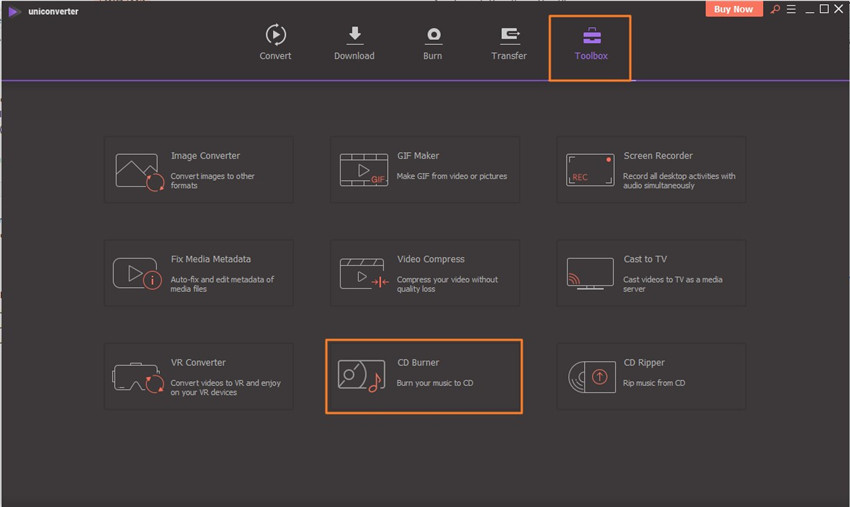
Teil 2 Hinzufügen von M4A Daten
Ein neues Fenster öffnet sich – Wählen Sie hier das "+" Symbol aus, um auf Ihre Festplatte zu gelangen. Nachdem Sie Ihre M4A-Datei ausgewählt haben, laden Sie diese bitte hoch. Der Wondershare Uniconverter kann sogar zahlreiche M4A-Dateien gleichzeitig hochladen und konvertieren, welche nicht mal dasselbe Ausgangs-Datenformat haben müssen.
Nun werden Ihnen die M4A-Daten, mit Details über Längen und Namen der Dateien in der Benutzeroberfläche angezeigt. Hier besteht nun die Möglichkeit Daten zu entfernen oder zu ergänzen. Klicken Sie dazu auf die Schaltflächen oben-links in der Ecke.
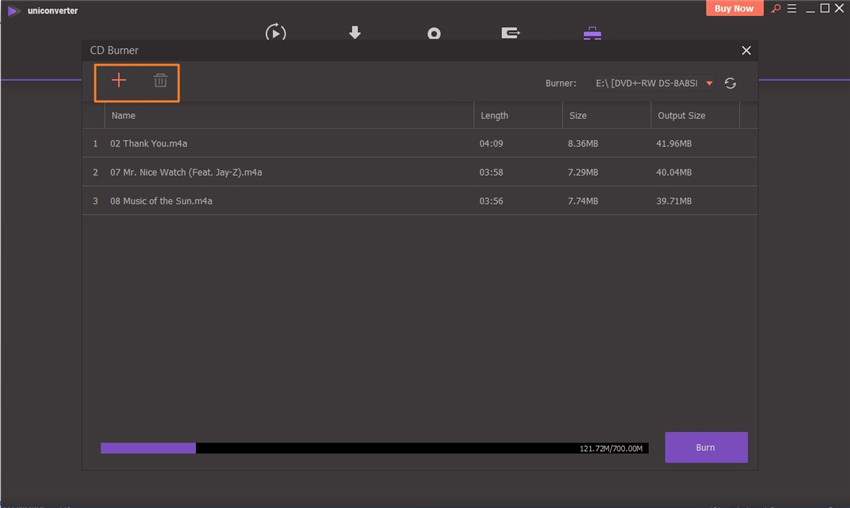
Teil 3 Brennen der M4A Daten
Als finalen Schritt klicken Sie auf den Brennen Button. Nun wird die Konvertierung gestartet und Ihre M4A Daten auf CD gebrannt. Sobald der Vorgang abgeschlossen ist, erscheint Ihnen die Meldung Brennen abgeschlossen.


Teil 3. Wie Sie M4A Dateien mit dem Windows Media Player auf eine CD brennen
Der Windows Media Player ist eine vorinstallierte Windows-Standard-Software, mit welcher Sie ganz einfach und automatisiert Dateien auf CDs brennen können. Neben dem Brennen von M4A Daten auf CD, können Sie auch Musik auf CDs kopieren, Musik online erwerben oder ausleihen, Video- und Audio Dateien wiedergeben und Bilder ansehen.
Wie Sie mit dem Windows Media Player, Schritt-für-Schritt Ihre M4A Daten auf eine CD brennen:
Teil 1: Starten Sie den Windows Media Player auf Ihrem Computer
Sie können das vorinstallierte Programm ganz einfach unter Start dann Alle Programme finden. Vergewissern Sie sich, dass Sie wirklich eine leere CD in Ihr Laufwerk eingelegt haben, wenn nicht, tun Sie dies bitte jetzt.

Teil 2: Wählen Sie nun Brennen auf Ihrem Startbildschirm
Dies ist der Ausgangspunkt für das Brennen Ihrer angezeigten Liste. Von hier aus können Sie Ihre gewünschten Daten via 'Drag-and-Drop' ganz einfach in das Fenster ziehen. Kontrollieren Sie das Datenvolumen Ihrer CD auf genügend vorhandenen Speicher.

Teil 3: Das Brennen der M4A Daten auf eine CD
Abschließend klicken Sie auf den Button Start Brennen.

Vorteile
- Einfache Handhabung
- Das Vorinstallierte Windows Standardprogramm erspart Ihnen den Download eines Brenn-Programmes
Nachteile
- Durch die langsame DSL Verbindung, können Videos nicht zufriedenstellend gestreamt werden
- Synchronisation nur mit wenigen Geräten möglich
- Geringe Klangqualitäts-Optionen
Fazit
Beide Werkzeuge können Ihre M4A Daten auf eine CD brennen. Die Brenn-Programme haben sich beide als effizient erwiesen und erfüllen die Anforderungen zufriedenstellend. Nun liegt es an Ihnen, eines der Beiden auszuwählen. Wir empfehlen es Ihnen sich für ein Werkzeug zu entscheiden welches flexible ist und Ihre Anforderungen schnell und qualitativ ausführen kann.





